Aşağıda, bir eğitmenin ödev gelen kutusunu organize edebilmesinin yolları verilmiştir:
- Sütun başlığına göre sıralama - Gelen kutusunu söz konusu sütuna ya da öğrenci yazılı ödevi görüntülediğinde yanıta göre sıralamak için aşağıdaki sütun adlarından herhangi birine tıklayın: yazar, başlık, benzerlik, not, yazılı ödev kimliği, gönderildiği tarih.
Ayrıca, sınıfın bir parçası olarak bir notlandırma şablonu gönderiniz varsa dosyaya göre de sıralayabilirsiniz.
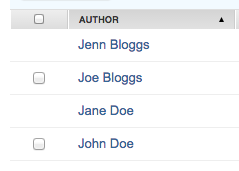
Ters yönde yeniden sıralamak için ikinci defa tıklayın.
- Sil - Belirli bir yazılı ödevin onay kutusunu işaretleyerek silme seçeneği yukarıda görünecektir. Bu, yazılı ödevi silmenize izin verecektir.
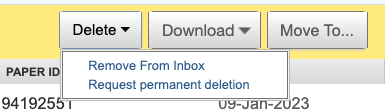
- İndir - Belirli bir yazılı ödevin onay kutusunu işaretleyerek indirme seçeneği yukarıda görünecektir. Orijinal yazılı ödevi mi yoksa GradeMark yazılı ödevini mi indirmek istediğinizi İndir aşağı açılan listesinden seçin.

- Orijinal Dosyayı seçtiğinizde dosyanın sıkıştırılacağı ve bilgisayarınıza indirileceği bilgisinin verildiği bir iletişim kutusu görünecektir. Kabul etmek için Tamam ya da prosedürden ayrılmak için İptal öğesine tıklayın.
- GradeMark yazılı ödevini seçtiğinizde bu eylemin, seçilen dosyaları bir zip dosyasına sıkıştıracağının bilgisini veren bir iletişim kutusu görünecektir. Zip dosyası indirilmeye hazır olduğunda Turnitin Mesajlar sekmenizde bildirileceksiniz. Kabul etmek için Tamam ya da prosedürden ayrılmak için İptal öğesine tıklayın. Bu işlem, sayfanın üst kısmındaki sarı bir bildirim ile onaylanır. Zip dosyasını görüntülemek ve indirmek için Mesajlar bağlantısını seçin.
- Şuraya taşı:- Belirli bir yazılı ödev için onay kutusunu işaretlediğinizde şuraya taşı: seçeneği yukarıda görünecektir. Bu düğme, yazılı ödevleri görüntülenen veya işaretlenen klasörlere taşımanızı sağlayacaktır. İlgili aşağı açılan listelerden hedef klasörü ve hedef ödevi seçebileceğiniz yazılı ödev(ler) sayfasına yönlendirileceksiniz. Bu hareketi onaylamak için gönder öğesine tıklayın.
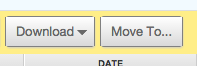
Was this page helpful?
We're sorry to hear that.
